Завдяки сучасним гаджетам фотографувати стало настільки легко, що наявність сотень зображень у сховищі не є особливо дивною чи незвичайною річчю. Зберігання дійсно стає проблемою, оскільки чим краща якість камери, тим більший розмір файлу фотографії.

Зміна розміру – це не просто обрізання зображення, це також може означати маніпуляції з пікселями для зменшення розміру файлу. Якщо ви намагаєтеся надіслати багато фотографій іншій особі, але розмір файлу завеликий, вам потрібно буде стиснути фотографію, щоб надіслати її.
Ось тут і стане в нагоді зміна розміру зображень. За допомогою відповідних інструментів ви можете налаштувати як зображення, так і розмір файлу певного зображення відповідно до ваших потреб. У цій статті ми покажемо вам, як змінити розмір зображення для різних пристроїв.
Як змінити розмір зображення на пристрої Android
З коробки телефон або планшет Android не поставляються з програмами, за допомогою яких можна змінити розмір зображення. Програму «Фотографії», яка є стандартною для Android, можна використовувати для перегляду файлів, але немає доступних опцій для редагування. На щастя, корисні програми для пристроїв Android можна знайти в магазині Google Play.
Тип програми може відрізнятися залежно від типу вашого пристрою та версії Android, але більшість із них мають дуже схожі інструменти. Стандартний процес зміни розміру зображення полягає в тому, щоб вибрати одне або кілька зображень із альбому, а потім вибрати роздільну здатність, до якої потрібно змінити його розмір. Ось кілька інструментів вибору, які високо оцінені в Google Play:
1. Стиснення та зміна розміру фото
Простий у використанні та інтуїтивно зрозумілий зменшувач розміру зображення, Стиснення та зміна розміру фото дозволяє користувачеві як зменшувати розмір зображення, так і обрізати зображення та видаляти небажані частини зображення. Він може виконувати пакетне скорочення зображень і дозволяє вибирати та зменшувати декілька файлів одночасно.
2. Зміна розміру фотографій та зображень
Зручний редактор розміру фотографій, створений для пристроїв Android, Зміна розміру фотографій і зображень Додаток дає користувачеві можливість швидко змінювати розмір одного або кількох зображень кількома простими натисканнями. Створений відповідно до оригінального співвідношення сторін зображення за замовчуванням, Photo & Picture Resizer дозволяє легко завантажувати зображення на різні сайти соціальних мереж. Додаток також дозволяє обробляти кілька зображень одночасно.
3. Q Reduce: Photo Reduce і Q Reduce Lite
The Q Зменшити програму це простий, простий зменшувач розміру файлу, який робить одну річ і робить це добре. The Спрощена версія виконує зменшення окремих зображень, тоді як повна версія дозволяє створювати пакетні зображення разом із кількома іншими параметрами редагування зображень, такими як вибір обрізання та архівування фотографій.
Як змінити розмір зображення на ПК з Windows
Напевно, один з найбільш універсальних інструментів для редагування зображень, ПК зазвичай постачається з програмами, які дозволяють редагувати зображення. Крім того, деякі з найкращих інструментів для редагування фотографій доступні для ПК. Ми перерахуємо кілька програм разом із деякими порадами щодо того, як зменшити зображення:
Як змінити розмір зображення в Windows за допомогою Paint
Усі версії Windows нижче Windows 10 будуть поставлятися з MS Paint за замовчуванням. Хоча інструменти для редагування фотографій є досить простими, вони все одно можуть змінювати розміри зображень досить легко. Для цього виконайте такі дії:
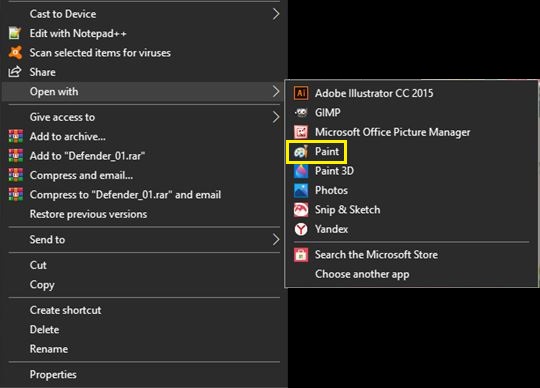

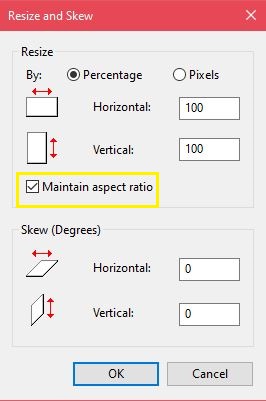
Як змінити розмір зображення в Windows за допомогою Paint 3D
Windows 10 постачається з оновленою версією програми Paint, яка має набагато більше можливостей, ніж оригінал. Хоча інтерфейс був значно змінений, тому ті, хто знайомий з попередньою програмою, можуть загубитися, намагаючись переміщатися по меню.
Щоб змінити розмір зображення в Paint 3D, виконайте такі дії:
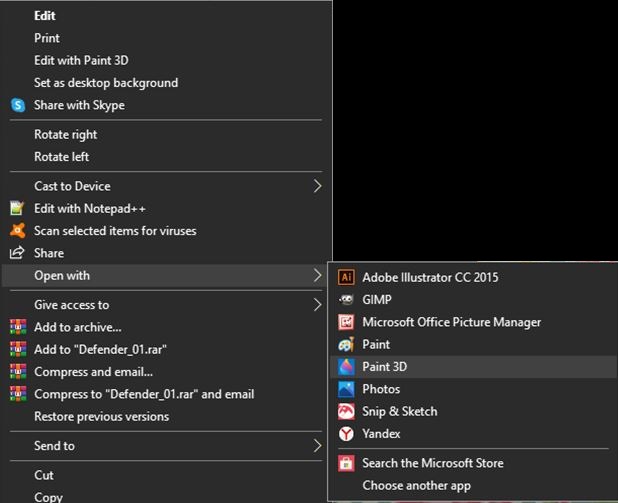

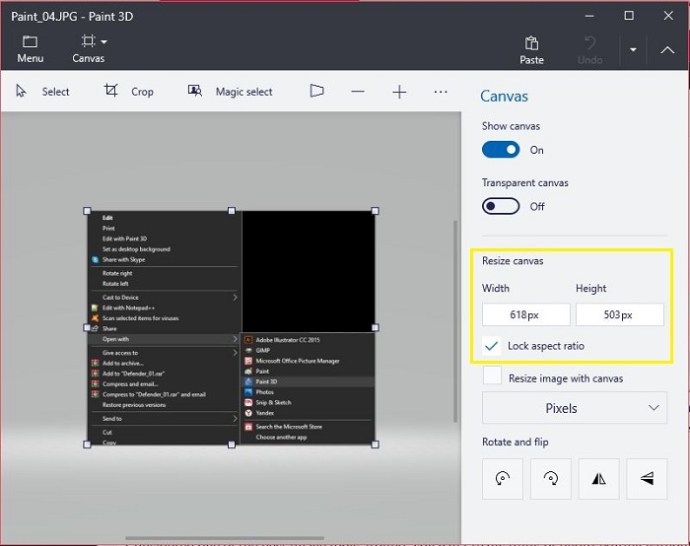
3. Adobe Photoshop
Вважаючись одним із найкращих інструментів для зображень, ви не можете думати про редагування фотографій без згадки Adobe Photoshop. Хоча ця програма не безкоштовна, як згадували інші, універсальність цієї програми цілком варта ціни. Щоб змінити розмір зображення в Photoshop, виконайте такі дії:
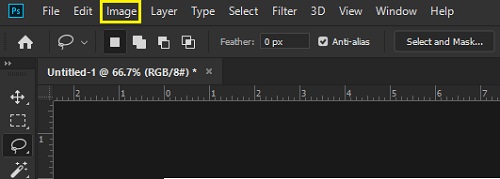
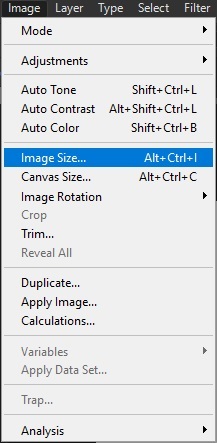
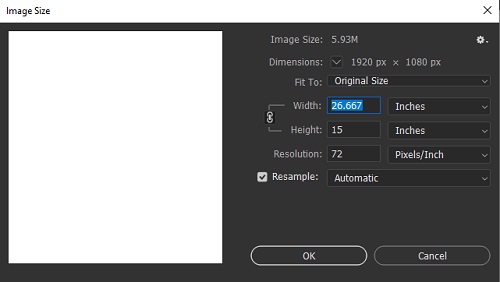
Пакетне змінення розміру також можна зробити, хоча для цього знадобиться запис дій, а потім вибрати «Файл», «Автоматизувати», а потім «Пакет».
4. Irfanview
Безкоштовний і дуже популярний переглядач зображень, Irfanview також має можливість змінювати розміри зображень, як окремо, так і групово, без попереднього запису дій програми. Це дуже зручний інструмент, і оскільки його встановлення нічого не коштує, насправді немає причин не спробувати цю програму. Ви можете змінити розмір зображень у Irfanview так:
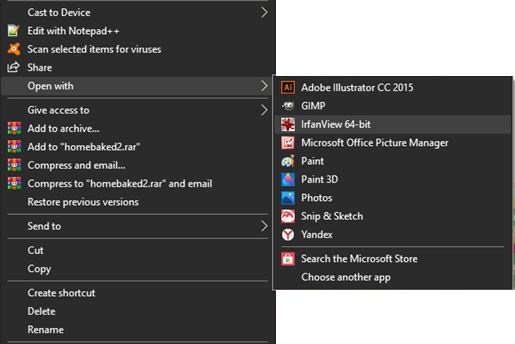
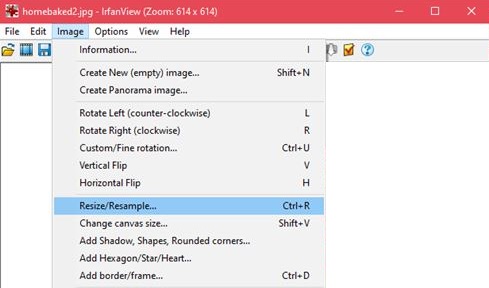
Пакетне перетворення зображень, розташованих в одній папці, можна зробити, відкривши Irfanview, клацнувши «Файл», а потім вибравши «Пакетне перетворення/перейменування». Після цього розмір усіх зображень у папці буде автоматично змінено.
Як змінити розмір зображення на iPhone
Хоча програму «Фотографії», яка постачається з вашим iPhone, можна використовувати для обрізання зображень до певного розміру, у ній немає функції зменшення її роздільної здатності або розміру файлу. Однак є програми, доступні через Apple App Store, які дуже добре справляються зі своєю роботою:
1. Розмір зображення
Простий у використанні та досить простий, Розмір зображення є одним з найпопулярніших графічних редакторів в App Store. Цей безкоштовний інструмент зручний для тих, хто хоче простого способу зменшити розміри файлів зображень.
2. Зміна розміру зображення
Зручний інструмент для швидкого зміни розміру та розміщення зображень із вашого iPhone, ImageResize ще один популярний інструмент для редагування в Apple App Store. Під час зміни розміру зображень відображається приблизний розмір файлу, щоб ви могли легко налаштувати файли для завантаження на сайти з певними вимогами до розміру файлу.
3. Зміна розміру пакету
Корисна програма, яка дозволяє користувачам змінювати розмір кількох зображень одночасно, Пакетна зміна розміру це чудовий інструмент для тих, хто любить робити багато фотографій і мати альбоми з великою кількістю зображень.
Як змінити розмір зображення на Mac
Mac — це потужний інструмент для людей, які хочуть редагувати зображення. Багато художників-графіків вважають за краще використовувати Mac під час редагування, але питання про те, що це професійний чи особистий вибір, є предметом обговорень. Доступні інструменти все ще досить корисні. Ось деякі з найпростіших у використанні:
Як змінити розмір зображення на Mac за допомогою попереднього перегляду
Програма перегляду фотографій і зображень за замовчуванням для macOS, вона поставляється з кількома параметрами редагування, включаючи зміну розміру. Для цього виконайте такі дії:
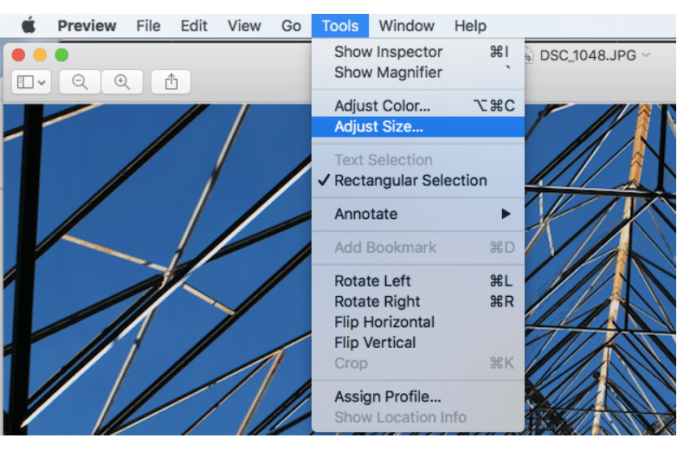
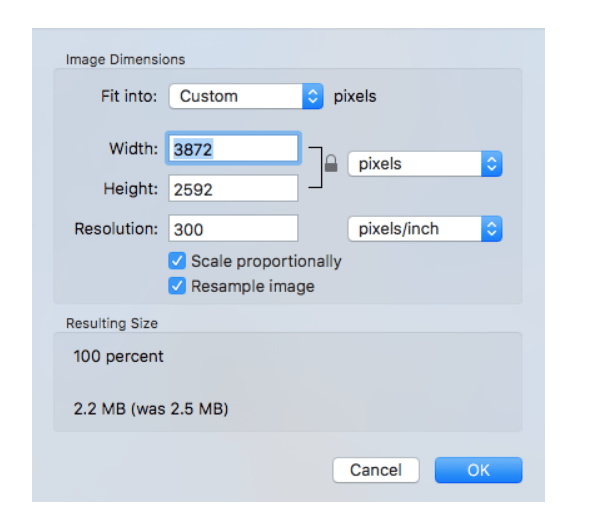
Як змінити розмір зображення на Mac за допомогою Adobe Photoshop
Ця популярна програма для редагування фотографій також доступна для використання на Mac. Дії для зміни розміру зображення такі ж, як і для ПК.
Як змінити розмір зображення на Chromebook
Оскільки Chromebook обмежується лише програмами, схваленими Google, варіанти редагування фотографій на цій платформі не такі різноманітні, як інші. Але він все ще поставляється з програмою за замовчуванням, яка може виконати це завдання. Крім того, ви можете увімкнути Google Play Store на своєму Chromebook, а потім завантажити редактори зображень, як якщо б ви використовували Android.
Як змінити розмір зображення на Chromebook за допомогою редактора зображень
Це засіб перегляду зображень за умовчанням для вашого Chromebook і програма, яка використовується, коли ви відкриваєте файл зображення. Щоб редагувати зображення за допомогою цієї програми, виконайте такі дії:
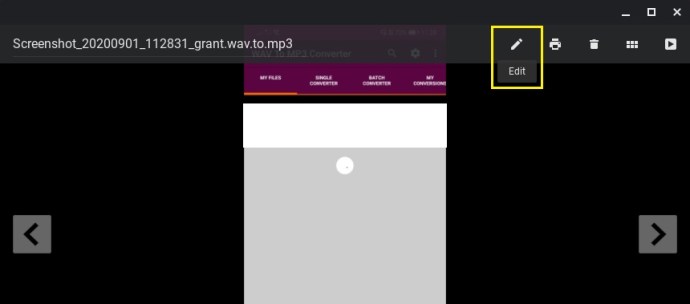


Додаткові поширені запитання
Ось відповіді на кілька найпоширеніших запитань про те, як змінити розмір зображень.
1. Які онлайн-інструменти ви можете порекомендувати для зміни розміру зображень?
Наведені нижче інструменти пропонують прості параметри перетягування під час зміни розміру файлів зображень, і всі вони безкоштовні та доступні без встановлення нічого. Для окремих зображень спробуйте використати PicResizeабо Розмір фото. Для пакетних проектів, BulkResizeі БІРМЕ є досить корисними. Оскільки це онлайн-інструменти, насправді не має значення, на якій платформі ви їх використовуєте. Поки у вас є інтернет-з’єднання, ви можете використовувати будь-який з них.
2. Які програми ви можете порекомендувати для зміни розміру пакетів зображень?
Додатки, надані для кожної платформи вище, мають варіанти, які пропонують пакетну обробку зображень. Вони є одними з найпопулярніших для кожної зі своїх конкретних платформ і пропонують користувачам чудовий інструмент для зміни розміру кількох зображень.
3. Як зміна розміру зображення впливає на розмір файлу?
Зміна розміру зображення має дуже значний вплив на розмір файлу зображення. Зменшення або збільшення розміру зображення відповідно зменшить або збільшить кількість пікселів, які відтворюються під час відкриття файлу. Це означає, що чим менша кількість пікселів, тим менший розмір вашого файлу, і навпаки. Це важливо пам’ятати, оскільки багато онлайн-сайтів мають обмеження на завантаження, і вони не приймають зображення понад певний розмір файлу.
Невід’ємна частина фотографування
Тепер, коли фотографувати так просто, потреба керувати розміром файлів зображень набула більшого значення, особливо для тих, хто робить це часто. Було б надзвичайно неприємно сфотографувати важливий момент, але виявилося, що у вас закінчилося місце для зберігання. Зміна розміру фотографій тепер, можливо, стала невід’ємною частиною їх зйомки.
Чи знаєте ви інші способи зміни розміру зображень на різних пристроях? Поділіться своїми думками в розділі коментарів нижче.

